La barre d’outil sur les navigateurs, que ce soit chrome ou firefox, est un de mes éléments de survie sur le web. Comme j’utilise chrome la plupart du temps, je présente un peu comment il est possible d’optimiser cette barre d’outil au maximum.
Pour rappel: la barre d’outil permet de mettre des raccourcis vers les sites qu’on visite le plus. On y mettra donc nos pages préférées, de préférence dans la partie visible de la barre d’outil. Pour faire apparaître la barre d’outil sur chrome, il suffit d’appuyer sur la touche Ctrl shift B (pour la faire apparaître ou disparaître) . Il y a également un autre moyen en allant dans la configuration chrome.
(1) cliquer sur la clé en haut à droite de chrome
(2) sélectionner « Favoris »
(3) cocher « Afficher la barrede de favoris »

Phase 1 : remplir la barre d’outil
Si c’est la première fois que vous utilisez la barre d’outil, il y a des chances qu’elle soit vide. Il faut donc la remplir. Pour remplir la barre, on peut commencer par un site populaire comme facebook.
- Aller sur facebook
- cliquer sur l’url de facebook dans la barre de saisie de l’url
- faire glisser l’url sur la barre d’outil.

Phase II: optimisation (supprimer les blabla)
Une fois qu’une petite dizaine de sites figure sur la barre d’outil, celle-ci est déjà saturée. Il faut donc optimiser un peu plus la barre en éliminant tout ou une partie du laius qui figure à coté de chaque icone représentant chaque site sauvegardé.

Exemple: sur le lien facebook de la barre d’outil figure le logo et « facebook ». Le logo suffit largement à reconnaître qu’il s’agit bien de facebook. On va donc ne faire apparaître que le logo (on appelle ça favicon dans le jargon un peu technique)
(1) faire un clic droit sur facbook (dans la barre d’outil)
(2) cliquer sur « Modifier… »

Il suffit de retirer facebook dans la fenêtre de saisie à l’emplacement du nom.

Résultat : au lieu d’avoir le logo plus le titre de site, on n’a plus que le logo. Vous allez donc pouvoir mettre une bonne trentaine de raccourci dans votre barre d’outil directement visible. Ce qui est souvent suffisant pour un usage normale.
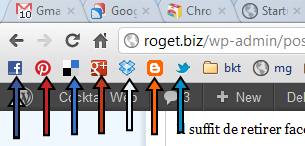
Phase III: l’utra optimisation (créer des dossiers)
Si vous voulez avoir accès une bonne centaine de sites directement sur la barre d’outil, il faut créer des dossiers dans la barre d’outil et faire glisser vos favoris de la même manière quand dans la phase I.
(1) faire un clic droit sur la barre d’outil
(2) cliquer sur « Ajouter un dossier… »

Dans la fenêtre de saisie, taper le nouveau nom du dossier: (dans mon exemple : test) et cliquer sur « ajouter ».

Dans la barre d’outils, le dossier « test » apparait à l’endroit où vous avez cliquésur la barre d’outil pour créer le dossier.

A vous de remplir la barre d’outil avec vos raccourcis de site web préférés, comme dans l’exemple qui suit où j’ai un dossier « bkt » où j’ai tous mes outils de bookmarking et autres utilitaires divers et variéés.

Voilà avec ce petit tutoriel vous êtes paré pour accéder à une bonne centaine de favori sans avoir à utiliser des outils plus lourds, comme Delicious.com
Voilà une petite vidéo explicative pour enfoncer le clou un peu plus!

Une réflexion sur « Comment optimiser la barre d’outil Chrome en 3 étapes »
Les commentaires sont fermés.